[確認済みの動作] ChatGPTのアクセス拒否エラー(エラーコード1020)の修正方法
Published on
ChatGPTは、OpenAIの対話型AIで、機械との対話方法を革命的に変えました。そのシームレスな統合と人間らしい応答は、開発者、企業、一般ユーザーの間でお気に入りとなりました。しかし、他のソフトウェアと同様に、エラーには免疫がありません。ユーザーを困惑させる一つのエラーが「アクセス拒否エラーコード1020」です。この記事は、このエラー、その原因、および効果的な解決方法について詳しく説明します。
多くの人にとって、ChatGPTはビジネスコミュニケーション、コンテンツ作成、またはカジュアルな会話など、日常業務の重要な一部となっています。特にアクセスを拒否するエラーなど、エラーに遭遇することは、単なる小さな不便以上のものかもしれません。これはワークフローを妨害し、潜在的な損失を引き起こす可能性があります。しかし、私たちはこの問題に詳しく取り組んで、このエラーに立ち向かう包括的なガイドを提供するために努力しました。
ChatGPTのチートシートをチェックしてみてください!
ChatGPTを最大限に活用するための機能やヒント、テクニックを知りましょう。今すぐ見てみましょう! チートシートを探索する
ChatGPTのアクセス拒否エラーコード1020とは何ですか?
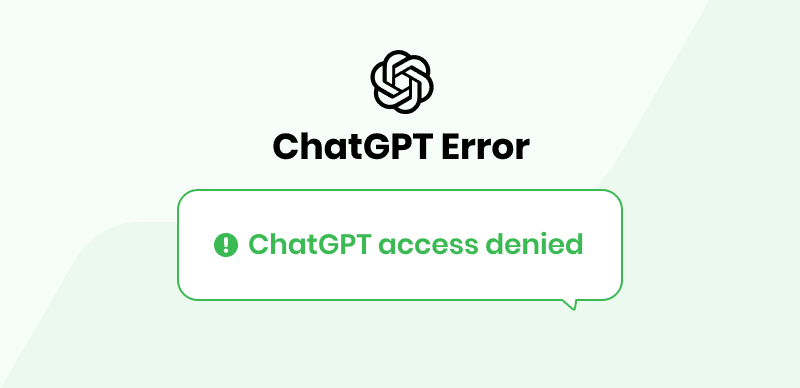
ChatGPTのアクセス拒否エラーコード1020は、基本的にはサーバーからの応答で、要求されたリソースへのアクセスが拒否されていることを示しています。これは、ブラウザに関連する問題から地理的な制約まで、さまざまな理由によるものです。エラーは、しばしば「アクセス拒否」というメッセージに続いてエラーコード「1020」と表示されます。
-
ブラウザに関連する問題: 時折、使用しているブラウザがエラーの原因となることがあります。特定の設定やキャッシュされたデータがChatGPTの動作と競合する可能性があります。
-
クッキーとサイトデータの競合: クッキーはウェブサイトがブラウザに保存する小さなデータの断片です。これらのクッキーが破損したり他のデータと競合したりすると、1020のようなエラーが発生する可能性があります。
-
地理的な制約とIP制限: ChatGPTは他の多くのオンラインサービスと同様に、地理的な制約を設けているかもしれません。制限のある地域からサービスにアクセスしようとする場合、このエラーに遭遇することがあります。
デスクトップユーザー向けの解決策
ブラウザのクッキーとサイトデータをクリアする
このエラーを解決するための最も一般的な方法の1つは、ブラウザのクッキーとサイトデータをクリアすることです。以下は手順の一覧です。
-
Google Chrome:
- 設定メニューを開きます。
- 「プライバシーとセキュリティ」に移動します。
- 「ブラウジングデータをクリア」をクリックします。
- 「クッキーとその他のサイトデータ」が選択されていることを確認し、「データをクリア」をクリックします。
-
Mozilla Firefox:
- メニューボタンをクリックし、「オプション」を選択します。
- 左側のペインから「プライバシーとセキュリティ」を選択します。
- 「クッキーとサイトデータ」セクションで「データをクリア」をクリックします。
-
Safari:
- "Safari"メニューに移動し、「設定」を選択します。
- "プライバシー"タブをクリックします。
- 「ウェブサイトデータの管理」をクリックし、「すべて削除」をクリックします。
クッキーをクリアすると、一部のウェブサイトからログアウトする可能性があるため、必要なログイン情報を手元に用意しておくことを確認してください。
VPNを使用してIPアドレスを変更する
地理的な制約がエラーの原因である場合、VPNを使用することが効果的な解決策となります。VPN(仮想プライベートネットワーク)はIPアドレスを隠し、インターネットへのアクセスを異なる場所から行っているかのように見せることができます。
-
ExpressVPN: その速度とセキュリティで知られるExpressVPNは人気のある選択肢です。彼らは30日間の無料トライアルを提供しており、リスクなしで試すことができます。
-
NordVPN: VPN業界で信頼性のある名前であるNordVPNは、堅牢なセキュリティ機能と幅広いサーバーネットワークを提供しています。
異なる地域のサーバーに接続することで、地理的な制約を回避し、ChatGPTに問題なくアクセスできます。
モバイルユーザー向けの解決策
モバイルブラウザを切り替える
デスクトップブラウザと同様に、モバイルブラウザもChatGPTのアクセス拒否エラーコード1020の原因となることがあります。モバイルデバイスでこの問題に遭遇している場合は、以下を試してみてください:
-
ブラウザを切り替える: iPhoneでSafariを使用している場合、Google Chromeに切り替えてみてください。Androidユーザーも同様に、Chrome、Firefox、デフォルトのブラウザなどの間で切り替えて、エラーが解消するか確認してみてください。
-
クッキーとキャッシュをクリアする: モバイルブラウザで、設定またはオプションメニューに移動し、クッキーとキャッシュをクリアします。これにより、多くのブラウザ関連の問題が解決されることがよくあります。
別のモバイルデバイスでChatGPTを試す
場合によっては、デバイス自体がエラーの原因となる設定や制約を持っているかもしれません。そのような場合は:
-
デバイスを切り替える: 別のモバイルデバイスにアクセスできる場合、そこからChatGPTにアクセスしてみてください。これにより、問題がデバイス固有かどうかが判断できます。
-
ブラウザを更新する: モバイルブラウザが最新バージョンに更新されていることを確認してください。古いバージョンのブラウザは、新しいウェブサイトプロトコルと競合することがあります。
その他のヒントとトリック
ブラウザを定期的に更新する
ブラウザを最新の状態に保つことで、最新のセキュリティパッチとパフォーマンスの向上が得られます。これにより、ChatGPTなどのウェブサイトとの互換性の問題の可能性が低減します。
OpenAIコミュニティフォーラムをチェックする
OpenAIコミュニティフォーラムは情報の宝庫です。ユーザーはさまざまな問題、アクセス拒否エラーコード1020を含むさまざまな問題に対する経験、解決策、ワークアラウンドを共有することがよくあります。新しい修正やアップデートがないかを確認するために、常にフォーラムをチェックすることは良いアイデアです。
安定したインターネット接続を確保する
不安定なインターネット接続は予期せぬエラーを引き起こすことがあります。ChatGPTにアクセスする際には安定したネットワークに接続していることを確認してください。公共のWi-Fiを使用している場合、プライベートネットワークに切り替えるか、モバイルデータを使用することを検討してください。
結論
ChatGPTのアクセス拒否エラーコード1020は、 frustrating a frustrating, しかし克服困難なものではありません。このガイドで提供された解決策とヒントを活用すれば、このエラーに立ち向かい、ChatGPTの利点を享受し続ける準備が整います。技術は非常に有益ですが、その特異性も忘れてはいけません。情報を得て、忍耐強く、常に学び、適応する覚悟を持ってください。
ChatGPTのチートシートをチェックしてみてください!
ChatGPTを最大限に活用するための機能やヒント、テクニックを知りましょう。今すぐ見てみましょう! チートシートを探索する
よくある質問(FAQ)
アクセス拒否エラー1020を修正するにはどうすればよいですか?
ChatGPTのアクセス拒否エラー1020を修正するには以下の手順を実行します。
- ブラウザのクッキーとキャッシュをクリアします。
- 異なるブラウザまたはデバイスからChatGPTにアクセスしてみます。
- 地理的な制約によるエラーの可能性がある場合、IPアドレスを変更するためにVPNを使用することを検討します。
ChatGPTのアクセス拒否エラーコード1020とは何ですか?
ChatGPTのアクセス拒否エラーコード1020は、要求されたリソースへのアクセスが拒否されたことを示すサーバーからの応答です。これは、ブラウザに関連する問題、クッキーとサイトデータの競合、または地理的な制約など、さまざまな理由によるものです。
ChatGPTでアクセスが拒否される理由は何ですか?
ChatGPTでアクセスが拒否される理由は次のいずれかによる可能性があります。
- ブラウザに関連する問題または競合。
- ChatGPTと関連するクッキーやサイトデータの破損。
- ChatGPTが特定の地域で制約を設けている場合、地理的な制約。
- ChatGPTによってセキュリティ上の理由で設定されたIP制限または制約。
